- Autor Abigail Brown [email protected].
- Public 2023-12-17 06:42.
- Naposledy změněno 2025-01-24 12:05.
Nákup v aplikaci je část obsahu nebo funkce, kterou zakoupíte v aplikaci, kterou si stáhnete do svého mobilního zařízení nebo počítače. Ať už k získání aplikace používáte Mac App Store, iOS App Store, Google Play nebo jiného poskytovatele aplikací, nakonec se vám v mnoha aplikacích naskytne příležitost něco koupit. Můžete být v pokušení odemknout další funkce v herní aplikaci, zaplatit za možnost používat aplikaci bez reklam nebo si koupit elektronickou knihu v jiné.
Různé typy nákupů v aplikaci
Nákupy v aplikaci se za posledních několik let množily. Herní průmysl prošel významnými změnami, protože nákupy v aplikacích jsou všudypřítomné téměř ve všech oblastech tohoto odvětví.

Zatímco nákupy v aplikacích šly vždy ruku v ruce s bezplatnými aplikacemi a hrami, nyní převládají ve všech typech aplikací, včetně těch, za jejichž stažení platíte. Existuje několik různých typů nákupů v aplikaci, včetně:
- Unlockables. Nákupy v aplikaci, které odemykají obsah nebo funkce, jsou trvalé. Jakmile si je koupíte, nemusíte je kupovat znovu. Odemykatelné mohou zahrnovat obsah, jako jsou e-knihy, rozšíření do hry nebo funkce, jako je možnost tisku v textovém procesoru.
- Expendables Tento typ nákupu v aplikaci se týká hlavně her zdarma, které (navzdory názvu) nejsou vždy zdarma. Free-to-play model zavádí herní měnu, jako jsou zlaté mince nebo magické lektvary, které lze použít k odemknutí funkcí nebo prodloužení doby hraní. Většina z těchto her vám umožňuje nashromáždit tuto měnu hraním hry, ale rychlost, jakou je získávána, může být pomalá. To vede některé hráče k nákupu měny v aplikaci, aby nemuseli čekat. Toto je pouze jeden typ postradatelného, ale je zdaleka nejoblíbenější.
- Předplatné. Předplatné přesahuje rámec časopisů a prémiových kabelových stanic. Společnosti Apple a Google otevřely předplatné v aplikaci pro vývojáře jako celek, takže více aplikací nabízí služby předplatného pro používání aplikace nebo používání pokročilých funkcí v aplikaci.
Kde najít nákupy v aplikaci a jak je koupit
Nákupy v aplikaci jsou plně řízeny aplikací, takže neexistuje jediné místo, kde je najdete. Některé aplikace a hry mají v aplikaci obchod se seznamem různých dostupných nákupů. Jiné aplikace vás vyzve, když se pokusíte použít omezenou funkci. Například aplikace, která používá fotoaparát vašeho smartphonu, může mít nákup v aplikaci pro tisk, který se nabízí při pokusu o tisk dokumentu.
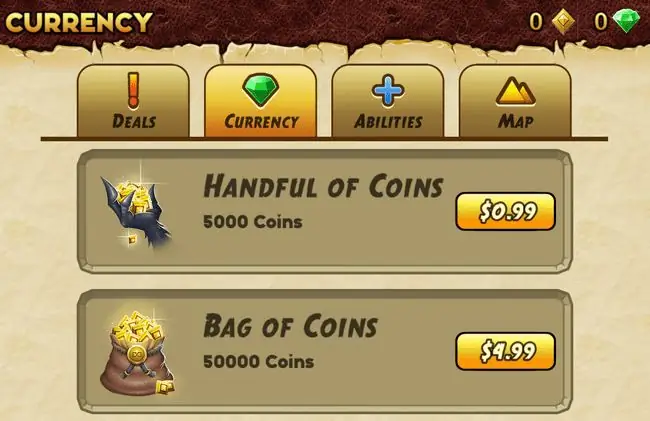
Aplikace sice nabízí nákup, ale fakturaci nákupu zajišťuje obchod s aplikacemi. Nákupy v aplikaci, které odemykají obsah, jsou trvalé. Pokud potřebujete aplikaci přeinstalovat nebo změníte telefon, nákup v aplikaci stále existuje, stejně jako všechny aplikace, které jste si zakoupili, připravené k přesunu do nového zařízení.
Jak rozpoznat aplikace pomocí nákupů v aplikaci na iPhonu a iPadu
Všechny aplikace, které obsahují nákupy v aplikaci v App Store na iPhonu a dalších zařízeních iOS, mají vedle tlačítka nákupu prohlášení o vyloučení odpovědnosti. Aplikace, které nejsou zdarma, kupujete klepnutím na cenovku. Bezplatné aplikace se stahují, když klepnete na tlačítko Get. Zřeknutí se odpovědnosti za nákup v aplikaci je hned napravo od těchto tlačítek.
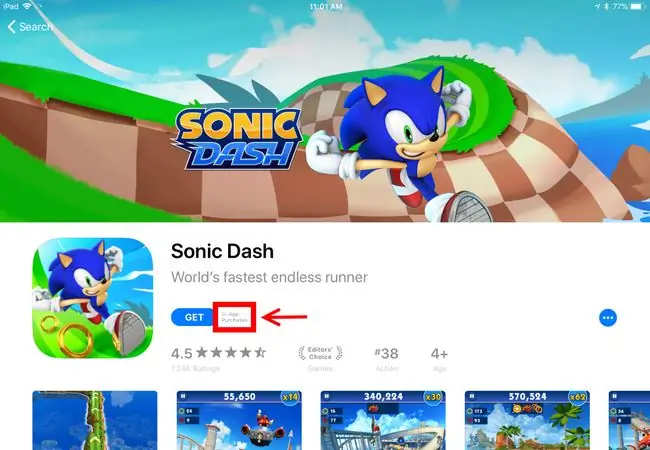
Na stránce podrobností aplikace je uveden nákup v aplikaci. Toto je skvělé místo, kde můžete zkontrolovat, zda aplikace dělá vše, co potřebujete, bez jakýchkoli dalších nákupů v aplikaci.
Na stránce podrobností o aplikaci v App Store přejděte dolů do sekce Informace. Klepnutím na Nákupy v aplikaci zobrazíte seznam jednotlivých nákupů v aplikaci.
Nákupy v aplikacích na iPhonech nebo iPadech, které vaše děti používají, můžete zakázat a zakázat tak bez rozdílu v aplikaci Nastavení na General -> Omezení nebo Screentime, v závislosti na vaší verzi iOS.
Jak rozpoznat aplikace pomocí nákupů v aplikaci v Obchodě Google Play
Každá aplikace v obchodě Google Play, která nabízí nákupy v aplikaci, je označena prohlášením o vyloučení odpovědnosti za nákupy v aplikaci v horní části seznamu pod názvem aplikace, vývojářem a hodnocením aplikace podle věku.
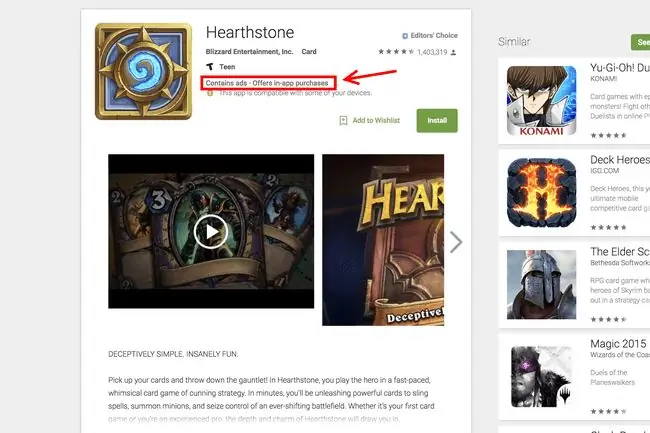
Obchod Google Play nenabízí podrobný seznam všech nákupů v aplikaci, ale cenové rozpětí produktů v aplikaci je pod Další informace na stránce podrobností.
Pokud chcete své zařízení Android zabezpečit dětmi, můžete své možnosti zobrazit výběrem Příručka pro rodiče v levém podokně webové stránky Google Play.
Sdílení není povoleno
Nákupy v aplikaci nemůžete sdílet v rámci rodinných knihoven, včetně programu Family Sharing společnosti Apple a rodinné knihovny Google Play. Na tom záleží, když se pokoušíte rozhodnout mezi bezplatnou aplikací s nákupem v aplikaci pro odemknutí prémiových funkcí a profesionální aplikací s těmito funkcemi již odemčenými. Pokud se podílíte na rodinném sdílení, je často nejlepší koupit si profesionální aplikaci, než nakupovat v aplikaci v bezplatné aplikaci. Nezapomeňte, že si stále můžete stáhnout bezplatnou aplikaci, abyste zjistili, zda vyhovuje vašim potřebám!
FAQ
Jak vypnete nákupy v aplikaci?
Na zařízeních se systémem iOS nastavte čas u obrazovky, a když se vás zeptá na nákupy v aplikaci, vyberte Nepovolit Android nemá možnost zapnout vypnout nákupy v aplikaci, ale můžete ji nastavit tak, aby při každém nákupu na Google Play vyžadovala ověření: přejděte na Google Play, klepněte na svůj profilový obrázek > vyberte Settings> Authentication > vybrat Vyžadovat ověření pro nákupy
Jak používat odměny Google za nákupy v aplikaci?
Google nabízí kredity Google Play jako součást svého programu odměn. Tyto kredity můžete použít k nákupu nákupů v aplikaci. Když platíte za nákupy v aplikaci na Google Play, klepnutím na platební metodu zobrazte seznam dalších možností a poté vyberte Kredit Google Play.
Jak můžete vrátit peníze za nákup v aplikaci?
Pro nákupy pro iOS přejděte na reportaproblem.apple.com, přihlaste se pomocí svého Apple ID a vyberte Report nebo Nahlásit problémvedle vratného nákupu. Postupujte podle pokynů na obrazovce a odešlete svůj nárok. U nákupů pro Android přejděte na stránku Žádost o vrácení peněz za nákup na Google Play a vyberte Požádat o vrácení peněz






